WordPress ve PayPal ile Ödeme Nasıl Kabul Edilir (3 Yöntem)
Yayınlanan: 2024-04-02Bu yazıda, WordPress'te ödeme kabul etmeye yönelik üç farklı çözüm için adım adım eğitimler bulacaksınız.
PayPal çok popüler bir ödeme işlemcisi olduğundan, bu kılavuzları bunu yapmak için PayPal'ın nasıl kullanılacağına odaklanacağım. Ancak bu yöntemlerden bazılarını Stripe veya Square gibi diğer ödeme işlemcilerine de kolayca uyarlayabilirsiniz.
İşte ele alacağım üç yöntemin bazı kısa özetleri:
- PayPal düğmesi (eklenti gerekmez) – sitenize önceden ayarlanmış düğmeler eklemek için PayPal'ın araçlarını kullanabilirsiniz. Bunları hem tek seferlik hem de yinelenen ödemeler için kullanabilir ve tasarımlarını ve yapılandırmalarını özelleştirebileceksiniz.
- PayPal WordPress eklentisi – bu, hafif bir alışveriş sepeti çözümü oluşturmanıza ve PayPal aracılığıyla ödemeleri kabul etmenize olanak tanır. Yalnızca bir düğmeden biraz daha fazla işlevsellik istiyorsanız bu iyi bir seçenek olabilir.
- WooCommerce – Tam bir e-ticaret çözümü aracılığıyla ödemeleri kabul etmek istiyorsanız WooCommerce yöntemi muhtemelen en iyi seçeneğinizdir. PayPal'a ek olarak Stripe, Square ve daha fazlası gibi tonlarca başka ödeme işlemcisini de destekler.
Hadi kazalım!
WordPress ve PayPal ile ödemeler nasıl kabul edilir
Yukarıda açıkladığımız gibi, WordPress sitenizde ödeme kabul etmek için üç farklı çözümü ele alacağız. Her üç yöntemi de okuyabilir veya yukarıdaki açıklamalara göre sizin için en uygun olanı seçebilirsiniz.
Tüm bu yöntemlerin işlemcisi olarak PayPal'ı kullanıyoruz, ancak üçüncü yöntemi Stripe veya Square gibi diğer ödeme işlemcilerine de uyarlayabilirsiniz.
Sırayla üç yöntemi de inceleyelim…
1. PayPal'ı manuel olarak kurun (PayPal web sitesinde)
WordPress ile ödeme kabul etmenin en basit çözümü, web sitenize manuel olarak bir PayPal düğmesi eklemektir.
Başlamak için resmi PayPal web sitesine gitmeniz ve hesabınıza giriş yapmanız gerekir.
Daha sonra bildirim zilinin yanındaki Ayarlar simgesine tıklayın ve açılan yeni sekmelerden Satıcı Araçları'nı seçin. Şimdi PayPal düğmelerine tıklayın:
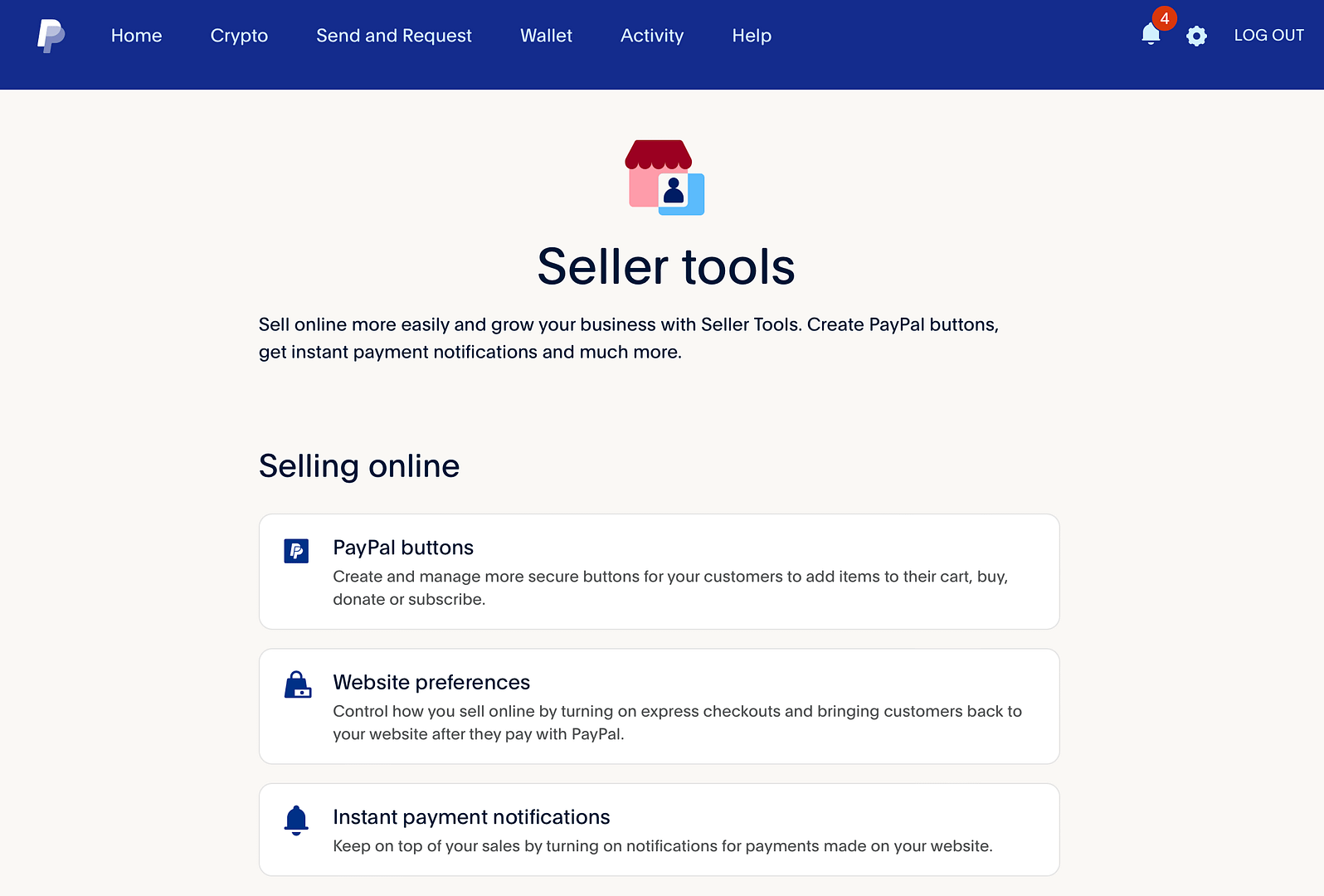
Şu anda bağışları, yinelenen ödemeleri ve daha fazlasını kabul etme seçeneklerine sahip dört tür ödeme düğmesi arasından seçim yapabilirsiniz:
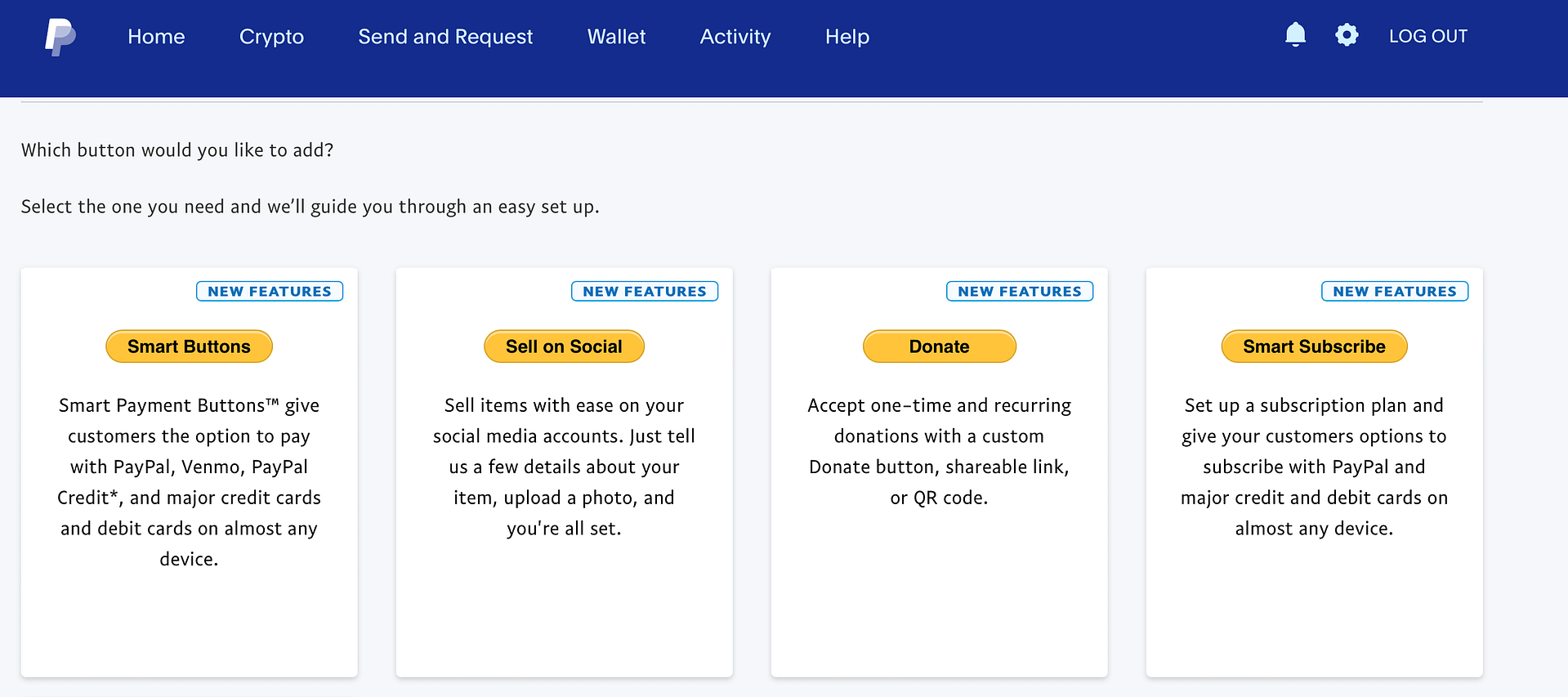
Bir sonraki adıma geçmek için ihtiyaçlarınızı karşılayan seçeneği seçin.
Akıllı Düğmeleri seçerseniz süreç çok daha karmaşık olur ve biraz geliştirici/kodlama deneyimi gerektirir. Bu nedenle diğer üç seçenekten birini seçmenizi öneririz .
Bunlardan birini seçtiğinizde düğmenin görünümünü özelleştirebilirsiniz. Örneğin Bağış Yap seçeneğiyle boyutu, para birimini ve kart logolarını değiştirebilirsiniz:
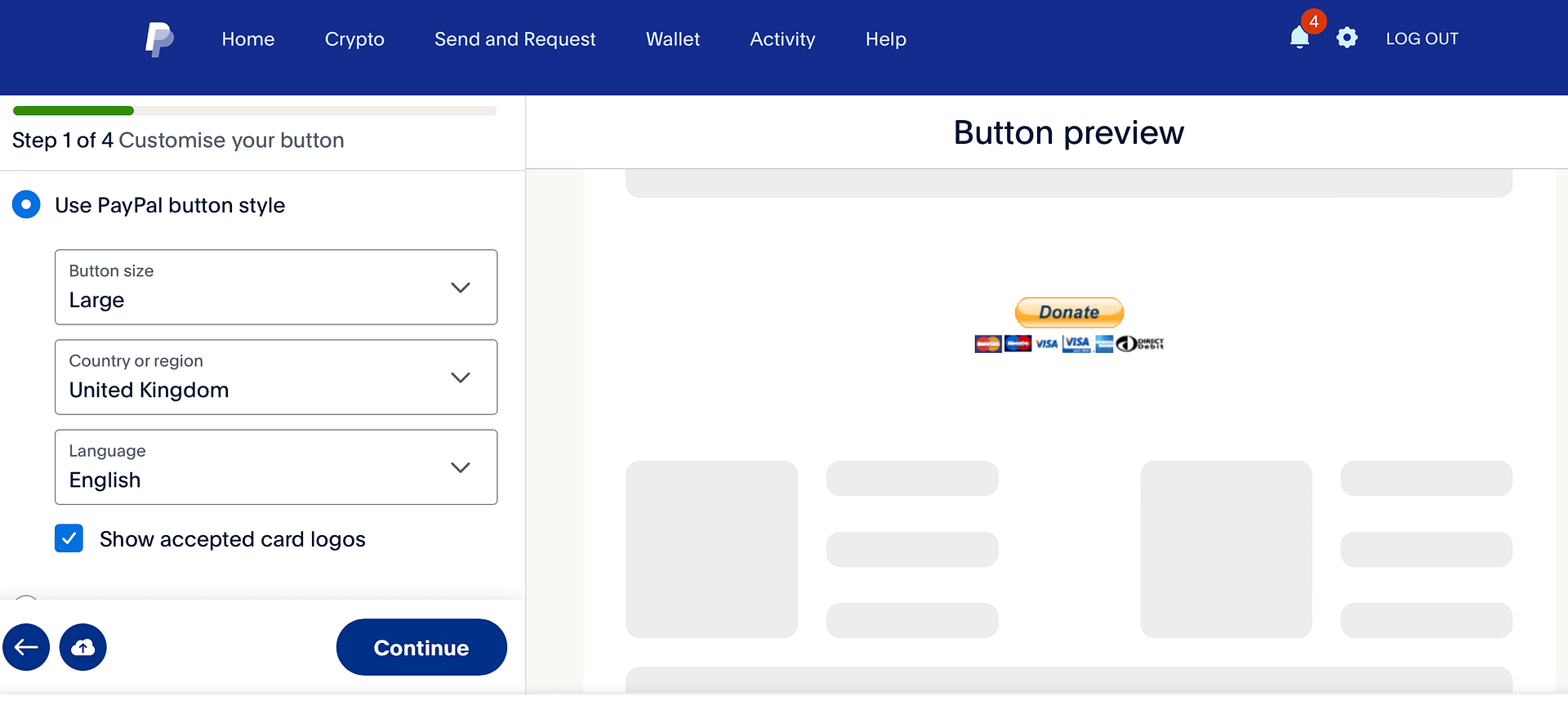
Bu işlemi tamamladığınızda, web sitenize kod eklemenizi (PayPal düğmesini eklemek için) sağlayan bir açılır pencere göreceksiniz. Kodu panonuza kopyalayın.
Ardından düğmeyi eklemek istediğiniz yazı, sayfa veya widget alanına ilişkin düzenleyiciyi açın.
Özel bir HTML bloğu ekleyin ve ardından PayPal'ın size verdiği kodu yapıştırın. Özel HTML bloğunun araç çubuğundaki Önizleme sekmesine geçerseniz PayPal düğmenizin sayfanızda nasıl göründüğünü görmelisiniz:
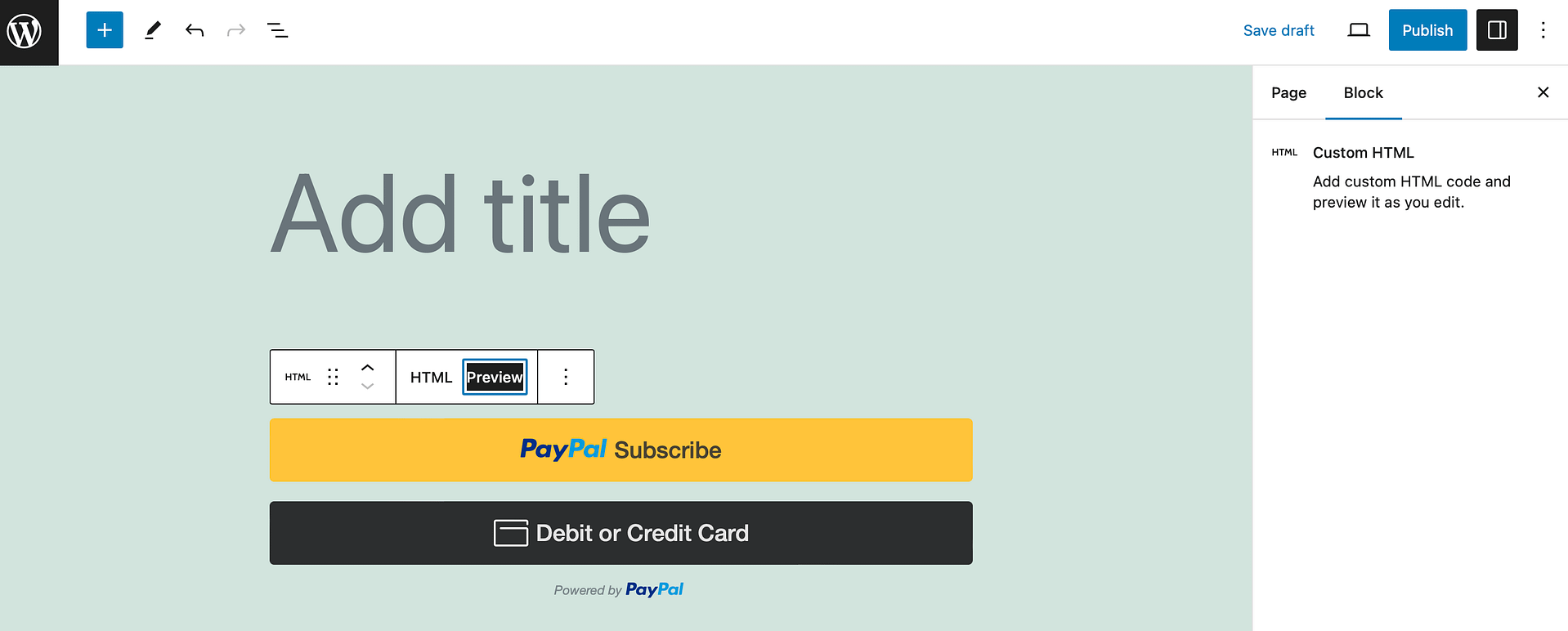
PayPal düğmenizi canlı hale getirmek için tek yapmanız gereken içeriği Yayınlamak/Güncellemek .
2. PayPal eklentisi kullanın (WordPress Basit Alışveriş Sepeti)
Artık ürünleri çevrimiçi satmanın basit bir yolunu arıyorsanız, ücretsiz WordPress Basit Alışveriş Sepeti eklentisini yükleyebilirsiniz. Bu şekilde müşteriler alışveriş sepetine ürün ekleyebilir ve ardından PayPal'ı kullanarak ödeme yapabilir ve ödeme yapabilir.
Başlamak için WordPress.org'dan ücretsiz eklentiyi yükleyin.
Ardından yeni Basit Sepet sekmesine tıklayın ve Ayarlar'a gidin. Müşterilerin alışveriş yapmasına izin vermek için PayPal e-posta adresinizi girin. Ardından ayarların geri kalanını yapılandırın:
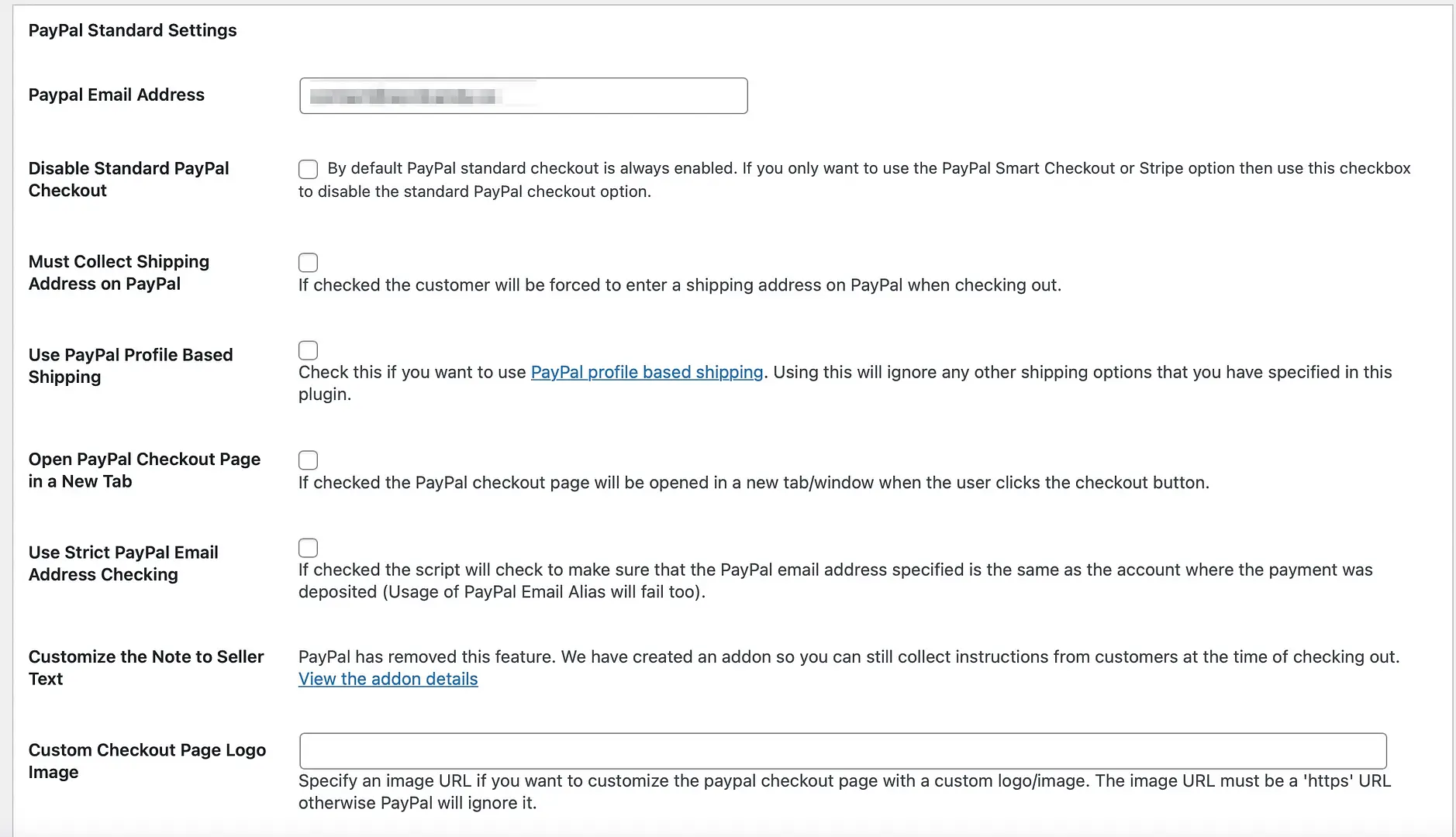
Örneğin, yalnızca Akıllı PayPal seçeneğini (veya Şerit seçeneğini) kullanmak istiyorsanız standart PayPal ödemesini devre dışı bırakabilirsiniz. Daha aşağıda alışveriş sepetinize bir başlık verebilir, “Sepete Ekle” butonunun metnini değiştirebilir ve temel gönderim bedelini girebilirsiniz.
Sayfanın altındaki Güncelleme Seçenekleri'ne tıklayın. Ardından düğmeyi, belirtilen fiyatla PayPal'a gönderilecek belirli bir ürüne ekleyebilirsiniz.
Bunu yapmak için Basit Sepet → Ayarlar sayfasındaki ilk kısa kod seçeneğini kopyalamanız gerekir:
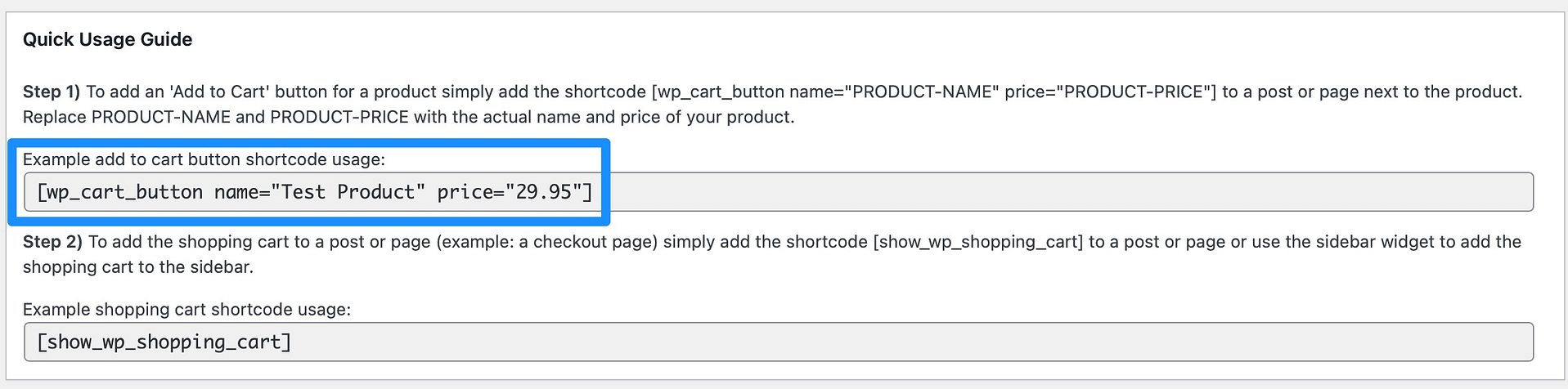
Ardından yeni bir gönderi veya sayfa açın ve kısa kodu düzenleyiciye yapıştırın (ürününüzün adını ve fiyatını ekleyerek):
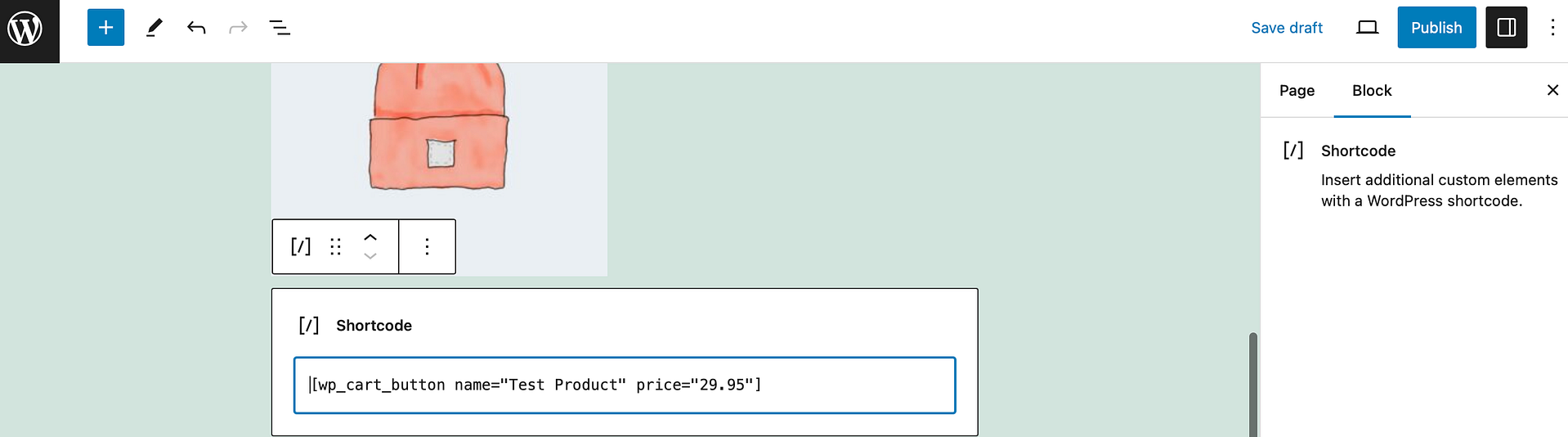
Gönderiye veya sayfaya alışveriş sepeti eklemek için ikinci kısa kod seçeneğini de kullanabilirsiniz. Tek yapmanız gereken, ürün adını, fiyatını, miktarını ve PayPal düğmesini görüntülemek için kodu ilk kısa kodun altına yapıştırmak.
Bunu ön uçta önizleyebilirsiniz:
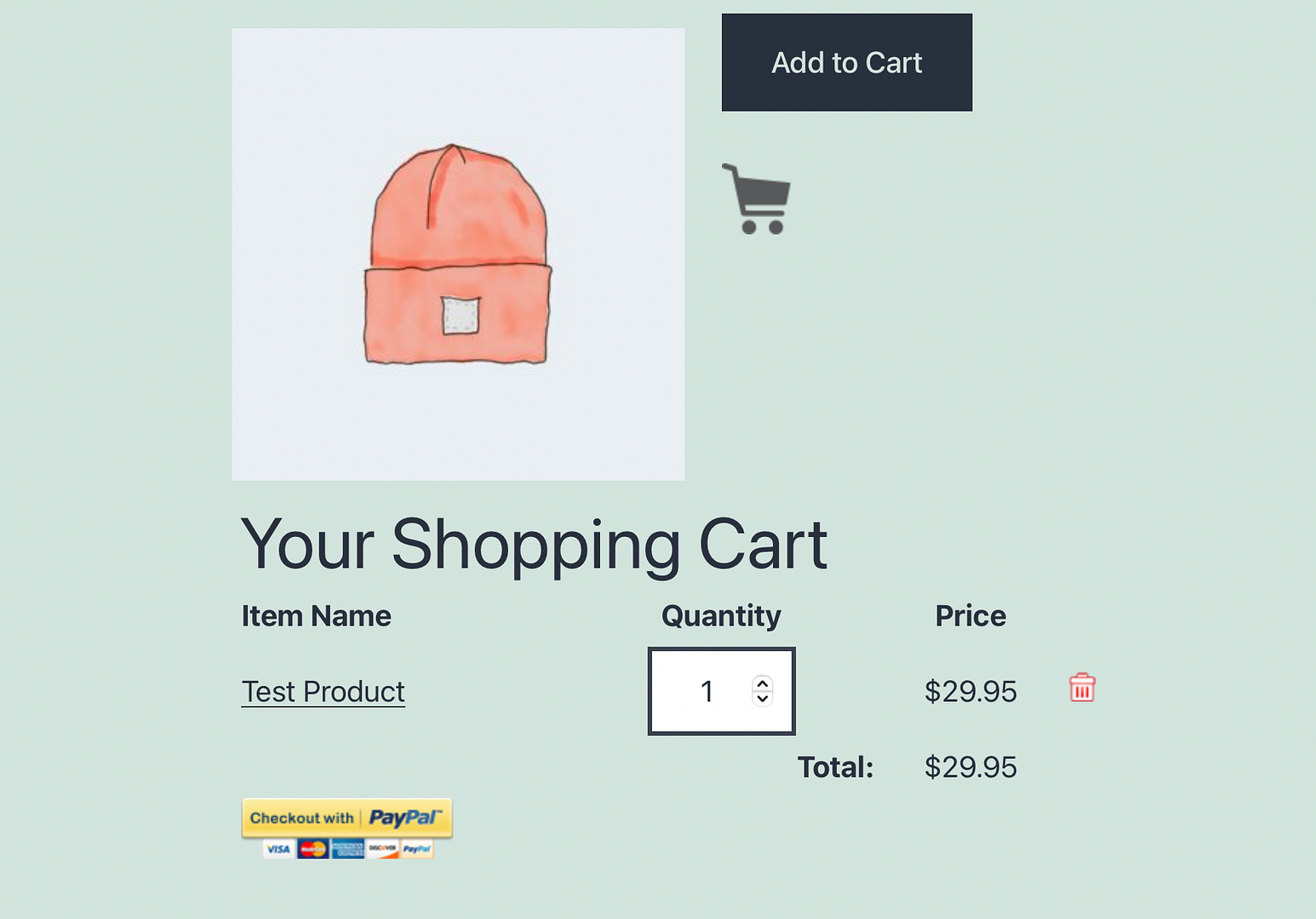
Ardından sayfanızı kaydedin veya yayınlayın.
3. WooCommerce kullanın (ve PayPal WC için Ödeme Eklentileri aracılığıyla PayPal'ı etkinleştirin)
Sitenizin ziyaretçilerine tam bir e-ticaret deneyimi sunmak istiyorsanız WordPress ile ödeme kabul etmek için WooCommerce eklentisini kullanabilirsiniz.
WooCommerce, kendi WooCommerce Ödeme aracının yanı sıra Stripe, Square, Mollie ve daha fazlası gibi diğer ödeme işlemcileri de dahil olmak üzere bir dizi farklı ödeme ağ geçidini destekler. PayPal'ı kullanmak istiyorsanız PayPal tarafından resmi olarak desteklenen PayPal WC eklentisi için Ödeme Eklentilerini yükleyebilirsiniz.

Daha da iyisi, eklentinin kurulumu nispeten basit olsa da müşterilerinizin kredi kartlarını, Pay Later ve Venmo'yu (ve ayrıca PayPal hesaplarını) kullanarak ödeme yapmasına da olanak tanıyabilirsiniz.
Öncelikle temel WooCommerce mağazanızı kurmanız gerekecek. Bunun nasıl çalıştığını öğrenmek için WooCommerce kurulumuyla ilgili tam bir yazımız var.
Ardından, PayPal WC eklentisi için Ödeme Eklentileri'ni yüklemeniz ve etkinleştirmeniz gerekir.
Bunu yaptıktan sonra WooCommerce menüsünde bir seçenek olarak PayPal by Payment Plugins'i görmelisiniz:
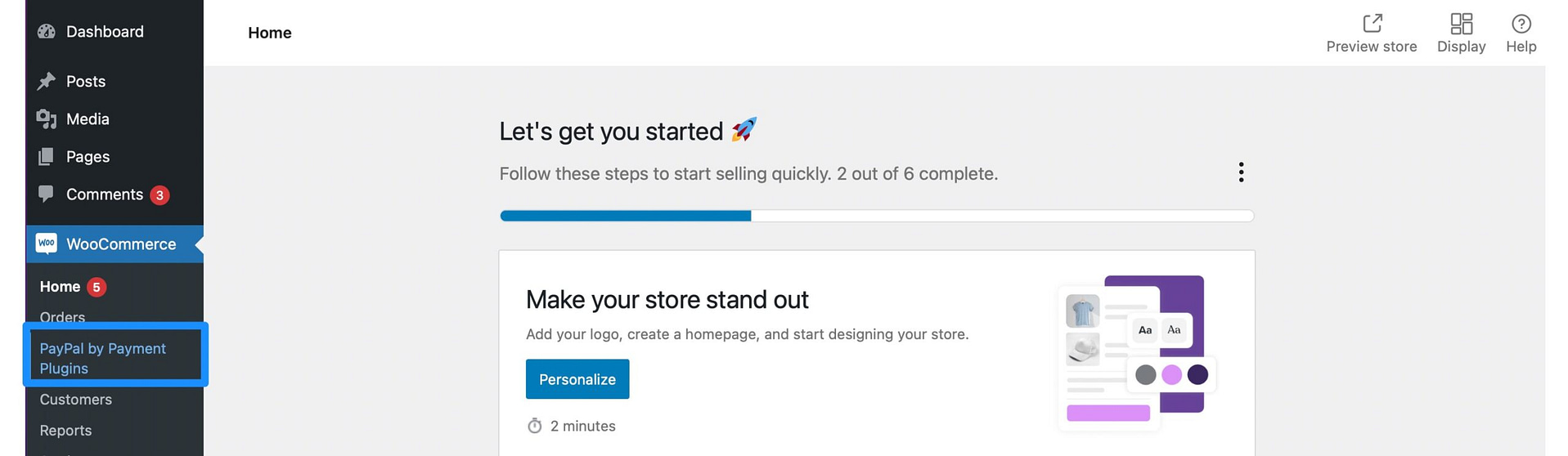
Bağlantıya tıklayın ve Ayarlar'a gidin. API Ayarlarında PayPal hesabınıza bağlanmak için tıklayabilirsiniz. Not : Bunun başarılı olması için bir PayPal Ticari hesabına ihtiyacınız olacak.
Değişiklikleri sayfanın alt kısmına kaydedin. Ardından Gelişmiş Ayarlar'a geçin. Burada, sepet butonunun konumunu yapılandırabilir, iptallerde otomatik olarak para iadesi yapılıp yapılmayacağını belirleyebilir ve daha fazlasını yapabilirsiniz.
Bu arada, PayPal ayarlarında PayPal ağ geçidini etkinleştirebilir, bir başlık ve açıklama sunabilir, "Sipariş Ver" düğmesini ekleyebilir ve daha fazlasını yapabilirsiniz. Ayrıca PayPal butonunun tasarımını (renk, şekil, etiket, yükseklik) değiştirebilirsiniz:
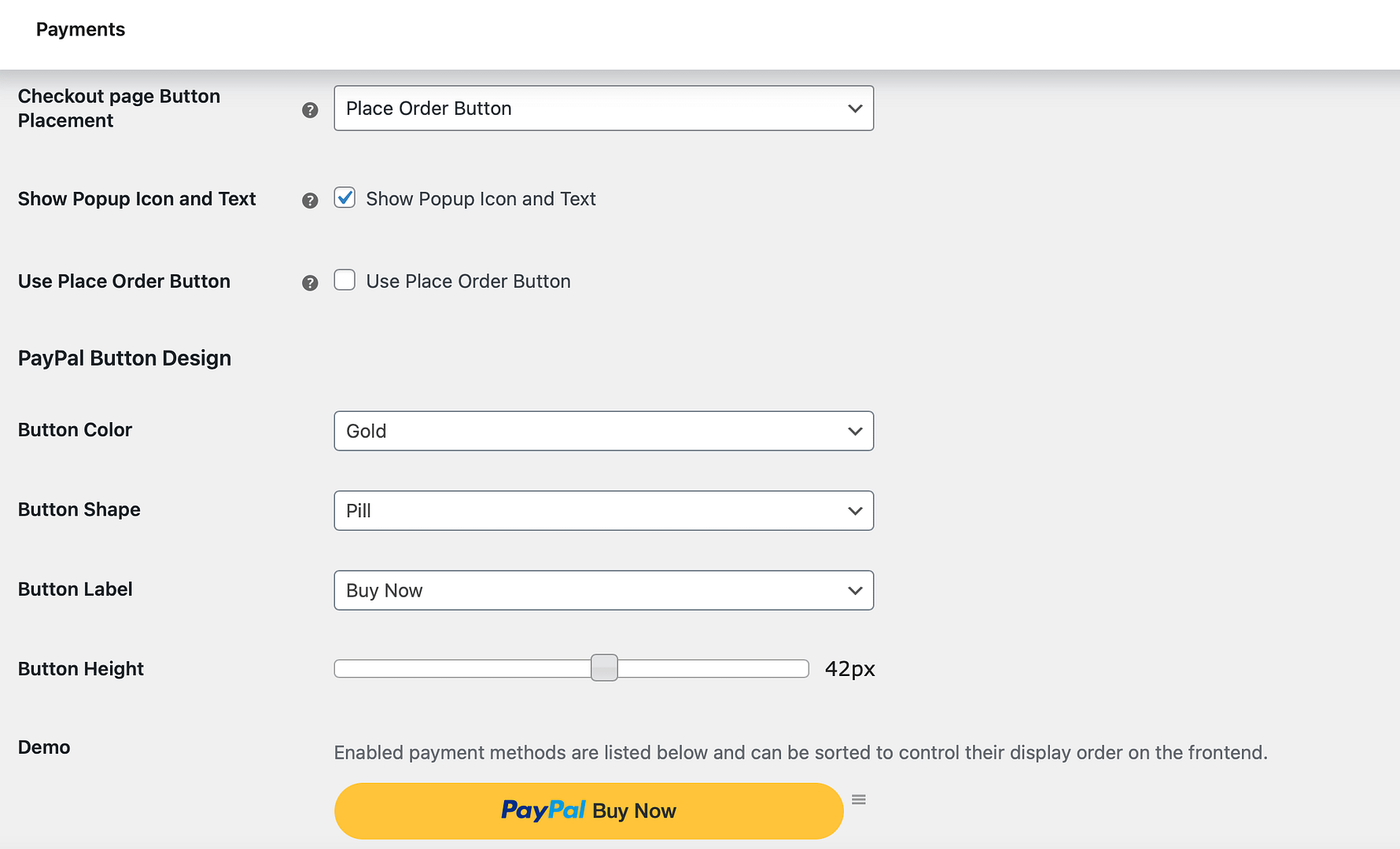
Ayrıca sayfanın ilerleyen kısımlarında Venmo, Daha Sonra Öde ve kredi kartı seçeneklerini etkinleştirme olanağı da bulunmaktadır.
Değişikliklerinizi kaydettiğinizden emin olun. Daha sonra sepetinize ürün ekleyip ödeme sayfasına geçerek süreci test edebilirsiniz:
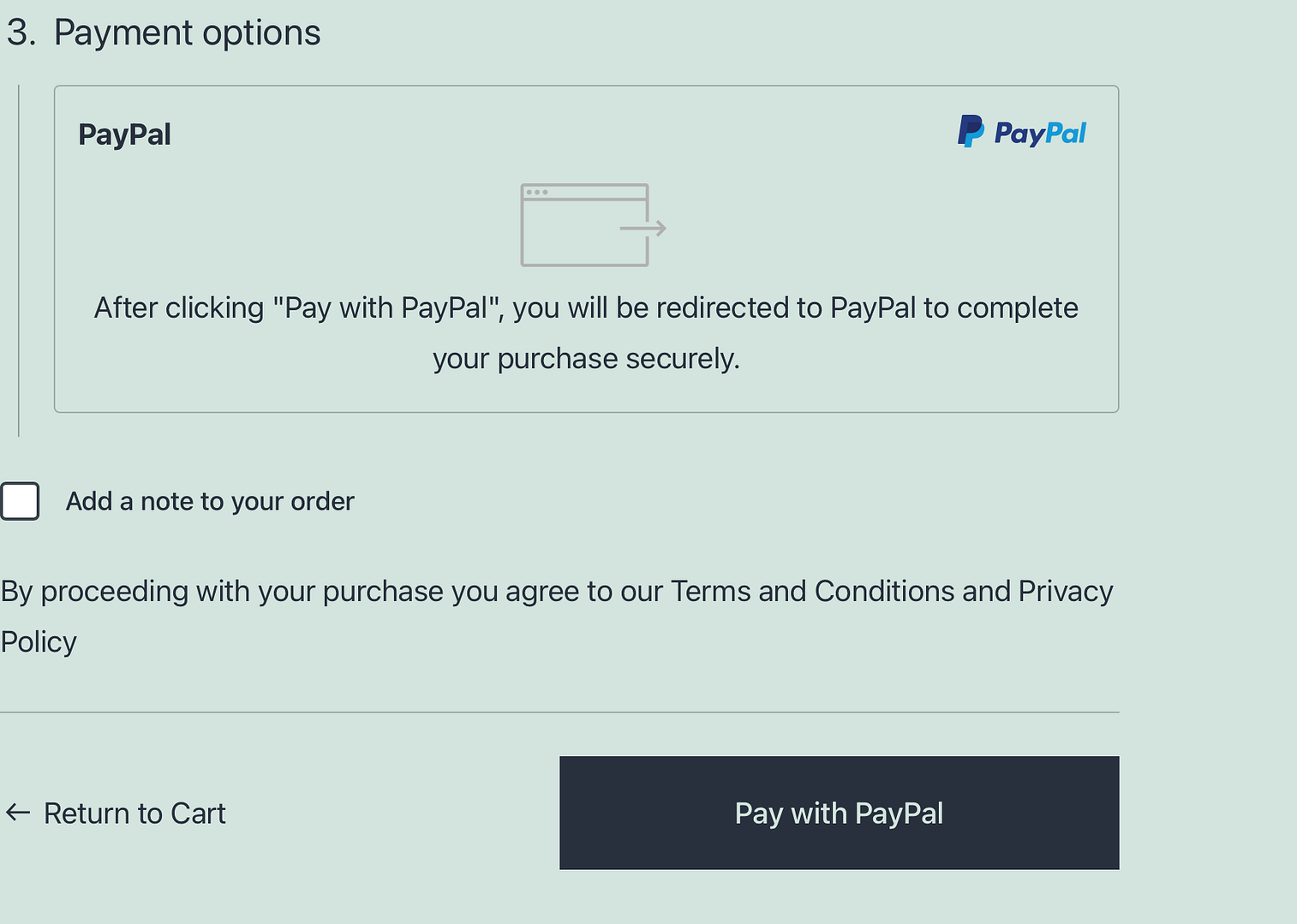
Burada PayPal'ın bir ödeme seçeneği olarak listelendiğini görmelisiniz.
Bugün çevrimiçi ödemeleri kabul etmeye başlayın
WordPress ile ödeme kabul etmek istiyorsanız birçok seçeneğiniz vardır. PayPal çok iyi bilinen bir ödeme işlemcisi olduğundan, başlamak için harika bir yerdir; ancak ihtiyaçlarınızı daha iyi karşılıyorlarsa diğer ödeme işlemcilerini de düşünebilirsiniz.
Özetlemek gerekirse, WordPress ve PayPal ile ödeme kabul etmenin üç kolay yolunu burada bulabilirsiniz:
- PayPal satın alma düğmesini manuel olarak ekleyin (eklentiye gerek yoktur).
- Bir PayPal eklentisi kullanın (WordPress Basit Alışveriş Sepeti gibi).
- WooCommerce'de PayPal'ı etkinleştirin (PayPal WC için Ödeme Eklentilerini kullanarak).
PayPal'ın ötesinde diğer ödeme işlemcilerini keşfetmek istiyorsanız en iyi Stripe WordPress eklentileri listemize göz atabilirsiniz. Veya kripto para birimi alanına daha fazla ilgi duyuyorsanız, WordPress'te Bitcoin'i nasıl kabul edeceğinize dair bir kılavuzumuz da var.
WordPress ve PayPal ile ödemeleri nasıl kabul edeceğiniz konusunda hâlâ sorularınız mı var? Yorumlarda bize bildirin!
